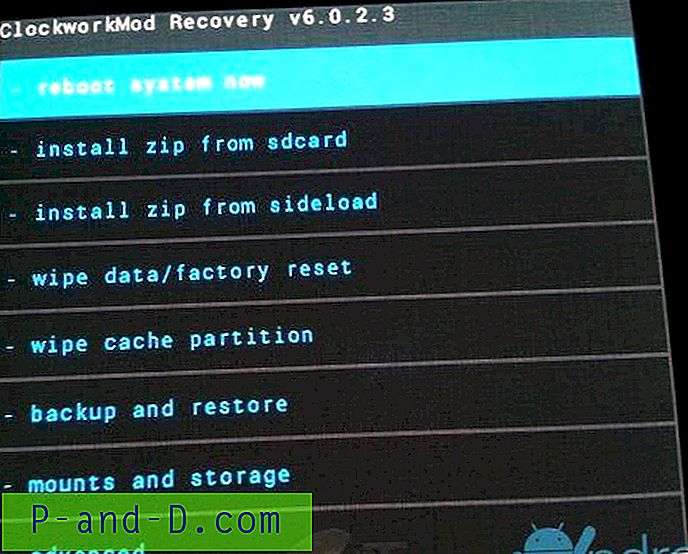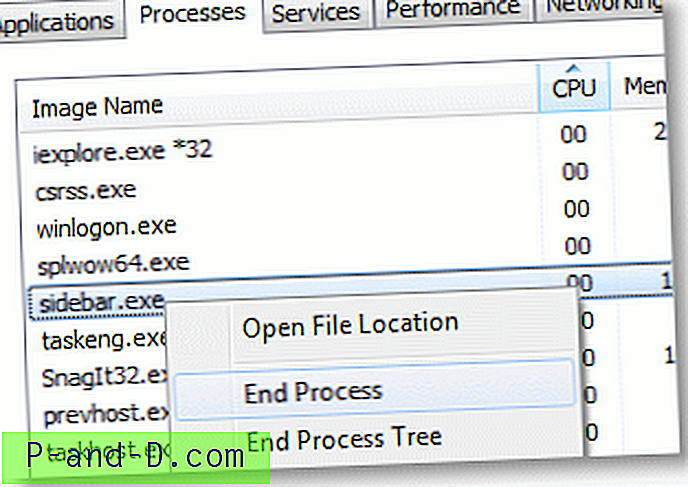„Panasonic P81“, veikiančią „Android“ JellyBean, gali būti atnaujintas į „Android Marshmallow 6.0“ naudojant šį „OmniRom“ pasirinktinį ROM. Įrenginys veikia „Octa-core 1.7 GHz Cortex-A7“ su 1 GB RAM, kuri yra pakankamai pajėgi paleisti „Marshmallow“ įrenginyje.
ĮSPĖJIMAS : „Panasonic“ išmaniojo telefono įsišaknijimas panaikins jo garantiją. Be to, kartais įsišakniję įrenginį galite plyšti. Taigi, jei įvyksta kuris nors iš šių atvejų, nelaikykite „DigitBin“ atsakingu. Tęskite rizikuodami SAVO. Diegdami ROM galite prarasti savo įrenginio duomenis, todėl pasidarykite „Nandroid“ atsarginę kopiją ir eikite į priekį.
Įdiekite „OmniRom“ „Panasonic P81“ („Marshmallow 6.0“)
1 žingsnis: Įjunkite įrenginį
- Atsisiųskite „FramaRoot.Apk“ į „Panasonic“ įrenginį ir įdiekite jį.
- Bakstelėkite įdiegti „SuperSU“ ir pasirinkite „ Barahir exploit“, kad galėtumėte šaknyti savo įrenginį. Tai pradės įsišaknijimo procesą. Perkraukite įrenginį, kad baigtumėte procesą.
- Sėkmingai įsišakniję, dabar galite įdiegti CWM atkūrimą savo įrenginyje.
- Įdiekite ir atnaujinkite „SuperSU“.
2 veiksmas: įdiekite CWM atkūrimą
- Atsisiųskite „MTK VCOM“ tvarkykles ir „MTK DroidTools“ į savo kompiuterį ir įdiekite „MTK VCOM“ tvarkykles į savo kompiuterį.
- Dabar USB kabeliu prijunkite „Panasonic P81“ prie kompiuterio. Įsitikinkite, kad įgalinote USB derinimą savo įrenginio kūrėjų parinktyje. (Nustatymai -> Kūrėjo parinktys -> USB derinimas)
- „MTKDroidTools“ languose spustelėkite skirtuką „ šaknis, atsarginė kopija, atkūrimas “. Dabar tame skirtuko lape pasirinkite „ To use Boot from Phone “ parinktį ir spustelėkite „ Recovery and Boot “.
- Iššokančiajame lange, jei jūsų paprašytų, norėtumėte, kad CWM atkūrimas automatiškai spustelėkite Taip. Ar norite mirksėti Patched Boot.img, spustelėkite Ne. Ar norite įdiegti sukurtą atkūrimą telefone. Spustelėkite Taip. Nesvarbu, ar norite iš naujo įkelti telefoną atkūrimo metu. Remdamiesi savo pasirinkimu, spustelėkite Taip arba Ne .
- Dabar sėkmingai mirksėjote CWM atkūrimą išmaniajame „Panasonic P81“.
3 veiksmas: „Flash“ ir įdiegti pasirinktinį „OmniRom“
- Atsisiųskite ROM.zip failą į savo įrenginį. (Atidaryti ZIP Extractor)
- Dabar perkraukite įrenginį atkūrimo režimu.
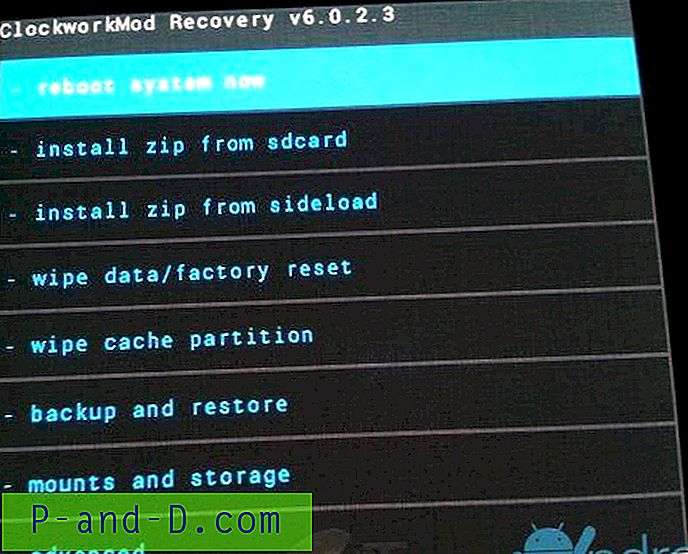
CWM atkūrimas
- Atkurdami atlikite visą duomenų išvalymą, pasirinkdami „ išvalyti duomenis / atkurti gamyklinius duomenis “, naudodamiesi garsumo klavišais, kad naršytumėte, ir įjungimo klavišu, kad patvirtintumėte.
- Dabar atlikite talpyklos valymą pasirinkdami „ valyti talpyklos skaidinį“.
- Dabar pasirinkite parinktį „išplėstinis“ ir „ nuvalykite dalvik talpyklą“.
- Grįžkite į pagrindinį atkūrimo ekraną ir pasirinkite „ įdiegti .zip iš sdcard“.
- Dabar pasirinkite „Omnirom.zip“, saugomą jūsų SD kortelėje, ir patvirtinkite diegimą paspausdami įjungimo mygtuką.
- Pirmasis įkrovimas užtruks šiek tiek laiko. Holla ! Dabar jūsų „Panasonic P81“ veikia „Android“ zefyruose AOSP 6.0.
- Panašiai galite įdiegti „ Gapps“.
Kas veikia?
Fotoaparatas veikia *
Vaizdo įrašo atkūrimas naudojant „Camu“ programą
Nereikia perkrauti programų, kad jos iškiltų programų stalčiuje
„Hotspot“ * Ištaisyta
„BT“ ištaisyta
FM fiksuotas
Fiksuotas GPS. Duomenys veikia
„Youtube 720p“ fiksuotas
„YouTube“ tiesioginis grojimas fiksuotas
Neištaisyta Sim
Fiksuotas USSD
Patvirtinta autorizacija
Visi jutikliai veikia
Po „Reboot QuickSetiings“ taip pat
Poilsis yra kaip CM13
Per daug funkcijų
Fiksuotas 1080p vaizdas galerijoje
Klaidas
VPT
Fotoaparatas FC po kelių paspaudimų ir vaizdo įrašo peržiūra sandėlyje (sprendimas: - Naudokite „Camu“ programą iš „Playstore“)
Išvada: „DigitBin“ neatsako už kokią nors žalą. Tikiuosi, kad pranešimas buvo naudingas, komentuokite žemiau, jei reikia pagalbos. Skaitytojams patariama pasirinkti savo nuožiūra.